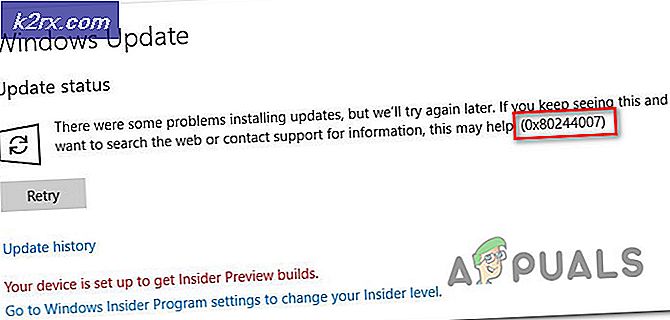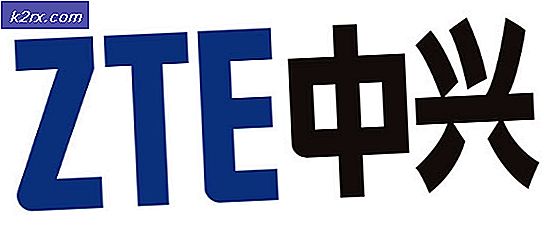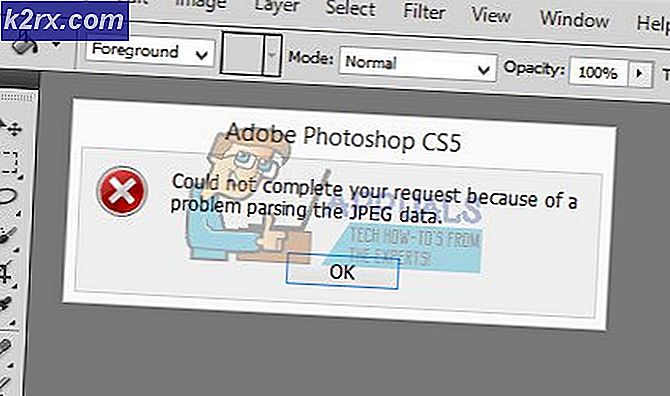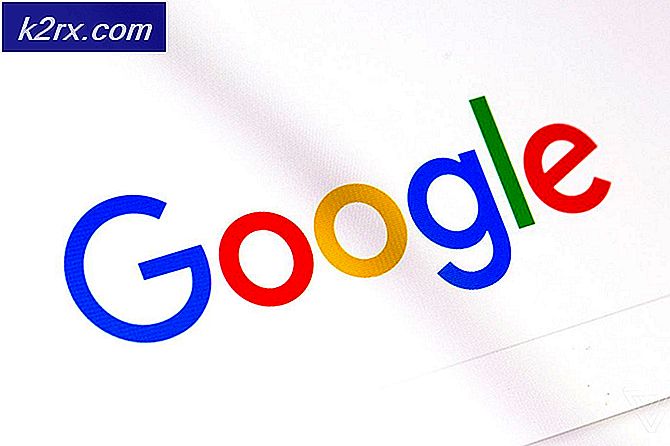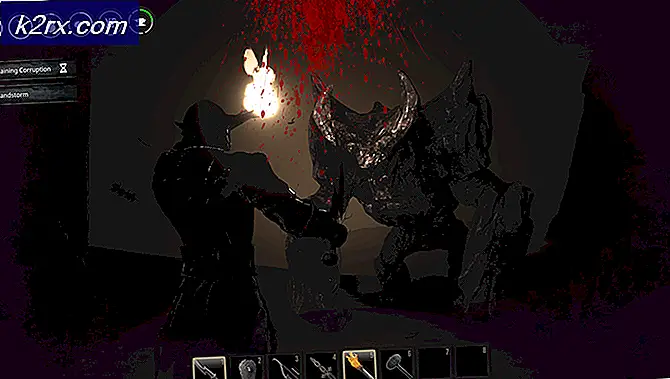Düzeltme: İşlem Sistemi Yanıt Vermiyor
İşlem sistemi yanıt vermiyor, neredeyse her türlü Android cihazında bulunabilecek yaygın bir hatadır. Samsung ve Alcatel modelleri bu hata mesajına daha da duyarlı görünüyor.
Bu belirli bir gerçek değil, ancak çoğu kullanıcı bu hatanın yeni bir uygulama kurulduktan hemen sonra gerçekleştiğini bildirdi. Bu sorun, uygulamaların Google Play Store'un dışından kurulmasına da bağlı.
Sorunun nedenini belirlememize yardımcı olacak bir hata kodu olmadığı için, hatanın bir uygulama çökmesi veya çekirdeğin derinlerinde gerçekleşen bir şey olup olmadığını tahmin etmeye kalkarız.
Hata, bazı donanım parçalarının veya Android işletim sisteminin kendi uygulamalarınızı ihtiyaç duydukları verilerle sağlamadığını belirtmek içindir.
Bu hataya neden olacak çok fazla varyasyon olduğu için çözümler çoktur. Sabitleme bölümüne ulaşmadan önce, işlem sisteminin hata vermediğini tetikleyen en yaygın nedenleri size sunmama izin verin:
- Yazılım çakışması
- Yetersiz depolama alanı veya hafıza
- SD karttaki bozuk sektörler
- Bilinmeyen kaynaklardan yüklenmiş kötü amaçlı uygulamalar
- Güvenilir olmayan özel ROM (yalnızca köklü aygıtlar)
- Hayati sistem süreçleri Link2SD veya başka bir benzer uygulama ile taşındı veya silindi (yalnızca köklü cihazlar)
Aşağıda, sorunun nedenini belirlemenize yardımcı olacak bir dizi sorun giderme kılavuzu ve düzeltmeniz var ve bu da işlem sisteminin yanıt vermemesine yardımcı oluyor . Sıklık ve şiddete göre sıralandıklarından emin olmak için lütfen her yöntemi takip edin. Cihazınız için çalışan bir düzeltme buluncaya kadar aşağı inin.
Yöntem 1: Yeterli kaynağa sahip olduğunuzdan emin olun.
Mantıksal bir bakış açısından bu konuya yaklaşıyorsak, Android işletim sisteminizin uygulamalarınızı gerekli verilerle sağlayamaması tamamen mümkündür, çünkü bunu yapmak için doğru kaynaklara sahip değildir.
Gerekli dahili depolama alanınızın olup olmadığını ve aygıtın düzgün çalışabilmesi için boş RAM olup olmadığını kontrol ederek sorun giderme görevinizi başlatmanızı tavsiye ederim. Yapmanız gereken adımlar şunlardır:
- Ayarlar> Bellek ve Depolama'ya gidin ve dahili depolama alanınızda en az 300 MB boş alan olduğundan emin olun.
- Bu sınırın altındaysanız, önbelleğe alınmış verileri silin. Bu yeterli değilse, nadiren kullandığınız bazı uygulamaları kaldırın.
Not: Bazı Android sürümlerinde, Önbelleğe alınmış tüm verileri, Ayarlar> Depolama> Önbellek Verileri veya Kaydedilmiş Veriler'e giderek ve Önbelleği Temizle'ye dokunarak silebilirsiniz. - Ayarlar> Hafıza ve Depolama'ya gidin ve Hafıza'ya dokunun.
Not: Bazı Android sürümlerinde Bellek girişi Ayarlar> Android Ayarları'nın altında bulunur. - Uygulamaların listesini ve tükettikleri bir dizi kaynağı görmelisiniz. RAM ağır bir uygulamaya dokunun ve RAM'i boşaltmak için Zorla Durdur'a dokunun.
- Telefonunuzu bir süreliğine tarayın ve hatanın tekrar görüntülenip görüntülenmeyeceğini görün.
Yöntem 2: çeşitli yeniden başlatmalarını gerçekleştirme
Bazen, işlem sistemindeki hata yanıt vermiyorsa, cihazınızı yeniden başlatmanız yeterlidir. Eğer yapabiliyorsanız, temiz bir açılış yapmak için kapasitörleri de boşaltmanız tavsiye edilir.
Yüklemenin ortasında zorla kapatılmış bir uygulamanın ardından bu mesajı aldıysanız, lütfen aşağıdaki adımları uygulayın:
- Önyükleme penceresi açılana kadar Güç düğmesini basılı tutun.
- Buradan, Yeniden Başlat'a (bazı cihazlarda yeniden başlat) dokunun ve telefonunuz tekrar açılıncaya kadar bekleyin.
- Sorun devam ederse, telefonunuzu tamamen kapatın ve telefonunuzun durumunu geri alın.
- Pili fiziksel olarak çıkarın ve güç düğmesini yaklaşık yarım dakika tutun. Bu, kalan elektriği dahili donanım ve kapasitörlerden boşaltacaktır.
Not: Çıkarılabilir olmayan bir pile sahip bir cihazınız varsa, simüle edilmiş bir batarya bağlantısını kesmeyi deneyin. Bu tür bir yeniden başlatma zorlama adımları, üreticiden üreticiye farklıdır. Sesi kısma + güç düğmesini 20 saniye basılı tutmanız hile yapmazsa, simüle edilmiş batarya bağlantı kesme + YourPhoneModel'de bir çevrimiçi arama gerçekleştirin.
Yöntem 3: Android'inizin tamamen güncellendiğinden emin olun
Android cihazınızın güncel olduğundan düzenli olarak emin olmak iyi bir uygulamadır. Olmadığı takdirde, yazılımın güncel olmaması, işlem sisteminin hataya yanıt vermemesine neden oluyor. Cihazınızın tamamen güncellendiğinden emin olun:
- Google Play Store'u açın, soldan sağa hızlıca kaydırın ve Uygulamalarım ve oyunlarım'a dokunun .
- Güncellenmesi gereken tüm uygulamaların bulunduğu bir liste görmelisiniz. Her uygulamayı en son sürüme güncelleyin veya güncellemek için hepsini planlamak üzere Tümünü Güncelle'ye dokunun.
- Ayarlar'a gidin ve Sistem güncellemesine dokunun.
- Güncellemeleri Kontrol Et'e dokunun ve sorgunun tamamlanmasını bekleyin. İşletim sistemi güncellemeleri varsa, bunları yükleyin ve cihazınızın yeniden başlatılmasını bekleyin.
- Cihazınıza normal şekilde göz atın ve hatanın yeniden görünüp görünmediğine bakın.
Yöntem 4: SD kartını çıkarma
SD kartınız, yalnızca işlem sisteminin yanıt vermemesinin nedeni olabilir. SD kartınız arızalıysa veya sistemin gerekli bilgilere erişmesini engelleyen bazı kötü sektörler varsa, bu hatayı tetikleyebilir. Toplayabildiğim kadarıyla, sorun SD kartlarda 32 GB'den daha büyük.
PRO TIP: Sorun bilgisayarınız veya dizüstü bilgisayar / dizüstü bilgisayar ile yapılmışsa, depoları tarayabilen ve bozuk ve eksik dosyaları değiştirebilen Reimage Plus Yazılımı'nı kullanmayı denemeniz gerekir. Bu, çoğu durumda, sorunun sistem bozulmasından kaynaklandığı yerlerde çalışır. Reimage Plus'ı tıklayarak buraya tıklayarak indirebilirsiniz.SD kartınızın bu soruna neden olup olmadığını kontrol etmenin hızlı bir yolu, fiziksel olarak kaldırmaktır. Kaldırdıktan sonra cihazınızı yeniden başlatın. Telefonunuza göz atın ve sorunun devam edip etmediğini görün. Öyleyse, sonraki yönteme geçin.
Sorun görünmüyorsa, arızalı bir SD kartınız olduğu açıktır. Atmadan önce, tamamen silin ve cihazınıza tekrar takın. SD silme işleminden sonra sorunun tekrarlanmaması durumunda, bir dizi bozuk sektörünüz vardı.
Yöntem 5: Güvenli modda önyükleme
Android sürümünden bağımsız olarak, birlikte çalıştığınız bir üçüncü taraf uygulaması, cihazınızı bir taramayı kullanmaya devam edebilir. Bir yazılım çakışması sonucunda ortaya çıkan bu hatanın raporları olduğundan, bu teoriyi test etmek için bir şans olabilir.
Android'inizi Güvenli Mod'da başlattığınızda, üçüncü taraf uygulamasının çalıştırılmasına izin verilmeyecektir. Güvenli Mod'u yeniden başlatmanın hatayı ortadan kaldırması durumunda, ellerinizin bir yazılım çakışmasında olduğu açıktır. Bir uygulamanın hatayı alıp almadığını görmek için aşağıdaki adımları izleyin ve düzeltin:
- Cihazınız açıkken, önyükleme menüsü açılana kadar güç düğmesini basılı tutun.
- Basın ve Güç Kapalı simgesine dokunun. Telefonunuzu Güvenli Modda yeniden başlatmak için Tamam'a dokunun
Not: Yukarıdaki prosedür telefonunuzu Güvenli Mod'a yeniden başlatmazsa, güvenli modda * YourPhoneModel * ile çevrimiçi bir arama yapın ve bir kılavuzu izleyin. - Cihazınız Güvenli Modda yeniden başlatılmalıdır. Ekranın sol alt köşesinde Güvenli Mod simgesi olup olmadığını kontrol ederek bunu onaylayabilirsiniz.
- Bir süreliğine cihazınızla oynayın ve sorunun yeniden ortaya çıkıp çıkmadığını görün.
- Hata Güvenli Mod'da görünmüyorsa , devam edip bu sorunun ilk kez başladığı zamana kadar indirmiş olabileceğiniz her uygulamayı kaldırın. Google Play Store'un dışından yükleyebileceğiniz uygulamaları kaldırarak başlamanızı öneririm.
- İşiniz bittiğinde, cihazınızı yeniden başlatarak Güvenli Mod’tan çıkın.
Yöntem 6: Önbellek bölümünü silme
Daha sert önlemler almadan önce, önbellek bölümünü silmeyi ve sorunun çözülüp çözülmediğini görmeye çalışalım. Önbellek bölümünün silinmesinin, cihazınızdaki hiçbir kişisel veriyi silmeyeceğini unutmayın. Silinecek veriler sadece geçici sistem ve uygulama dosyalarıdır. Tüm uygulama verileriniz silinecek, ancak Google Play Store onu tekrar kullandığınız gibi otomatik olarak geri yükleyecektir. Önbellek bölümünü nasıl temizleyeceğiniz aşağıda açıklanmıştır:
- Android cihazınızı tamamen kapatın.
- Sesi Açma + Ana Sayfa düğmesi + Güç düğmesine basın ve basılı tutun. Cihaz titreştiğinde güç düğmesini serbest bırakın, ancak diğer iki düğmeyi basılı tutun.
Not: Bu sizi Kurtarma Moduna götürmezse, kurtarma modunu nasıl gireceğinizle ilgili çevrimiçi bir arama yapın + YourPhoneModel - Android Sistem Kurtarma Ekranını gördüğünüzde diğer düğmeleri serbest bırakın.
- Aşağı doğru gezinmek ve önbellek bölümünü silmek için Sesi kısma tuşunu kullanın.
- Seçmek için Güç düğmesine basın.
- İşlemin tamamlanmasını bekleyin. Cihazınız bunun sonunda yeniden başlatılacak.
Yöntem 7: Android'inizi fabrika ayarlarına sıfırlama
Sonuçta bu kadar ileride gelirseniz, yapabileceğiniz son yönetilebilir şey, cihazınızı fabrika ayarlarına sıfırlamaktır. Sistem dosyalarından herhangi birine dokunmadıysanız, bu büyük olasılıkla hatayı ortadan kaldırmayacaktır.
Ancak fabrika ayarlarına sıfırlama işleminin kişisel verilerin dahili depolama biriminden kaldırılacağını unutmayın. SD karttaki kişisel medyanız varsa endişelenmeyin, oradaki veriler aşağıdaki prosedürden etkilenmeyecektir. Bir SD kartınız yoksa, fabrika ayarlarına sıfırlama işlemi yapmadan önce bir yedekleme oluşturmanız önerilir. Bunu akılda tutarak, telefonunuzu fabrika ayarlarına sıfırlayabilirsiniz:
- Ayarlar'a gidin ve Yedekle ve sıfırla'ya kaydırın.
- Yedekle ve Sıfırla'ya dokunun ve Verilerimi yedekle onay kutusunun işaretlendiğinden emin olun. Değilse, üzerine dokunun ve bir yedek oluşturulmasını bekleyin.
- Fabrika verilerine sıfırla'ya dokunun ve Telefonu Sıfırla'ya dokunarak onaylayın.
- Her şeyi sil üzerine dokunarak son onaylama yapın.
- İşlemin tamamlanmasını bekleyin. Cihazınız sonunda yeniden başlatılacak.
Yöntem 8: Bir stok ROM'una Reflash
Fabrika ayarlarına sıfırlama yardımcı olmadıysa, bunu yaptığınıza ve bazı hayati sistem dosyalarıyla karıştırıldığına bahse girerim. Sistem hatalarını dahili depodan SD karta taşımayı denedikten sonra bu hatayı şikayet eden birçok kullanıcı gördüm.
Tabii ki, herhangi bir hayati dosyayı root erişimi olmadan taşıyamazdınız, bu da sözünü etmeden gider. Ancak root'unuz varsa ve Link2SD gibi bir uygulama ile uğraştıysanız, Android işletim sistemine zarar vermeniz tamamen mümkündür.
Öyleyse, ileriye giden tek yol, cihazınızı sökmek ve bir stok ROM'a geri döndürmektir. Cihazınızı daha önce göstermediyseniz, telefona ihtiyacınız olmadıkça, kendiniz denemeyin. Benim tavsiyem bu noktada sertifikalı bir teknisyene teslim etmek ve stok yeniden yanıp sönmesini istemek olacaktır.
PRO TIP: Sorun bilgisayarınız veya dizüstü bilgisayar / dizüstü bilgisayar ile yapılmışsa, depoları tarayabilen ve bozuk ve eksik dosyaları değiştirebilen Reimage Plus Yazılımı'nı kullanmayı denemeniz gerekir. Bu, çoğu durumda, sorunun sistem bozulmasından kaynaklandığı yerlerde çalışır. Reimage Plus'ı tıklayarak buraya tıklayarak indirebilirsiniz.